MacBook disque saturé impossible à démarrer
Manonla
-
_Ritchi_ Messages postés 22355 Date d'inscription Statut Contributeur Dernière intervention -
_Ritchi_ Messages postés 22355 Date d'inscription Statut Contributeur Dernière intervention -
Bonjour,
J’espère que quelqu un pourra m’aider !
Mon MacBook ne démarre plus suite à un disque de démarrage saturé (j’avais bien eu l’alerte depuis quelques jours mais je ne pensais pas que cela bloquerait tout... malheureusement)
J’ai essayé de démarrer en appuyant sur maj mais ça ne marche pas. J ai essayé tout ce que j au vu sur des forums
J ai acheté un disque dur externe, mais je ne peux pas démarrer meme juste pour faire le transfert de fichiers... que dois je faire ?
Merci mille fois
J’espère que quelqu un pourra m’aider !
Mon MacBook ne démarre plus suite à un disque de démarrage saturé (j’avais bien eu l’alerte depuis quelques jours mais je ne pensais pas que cela bloquerait tout... malheureusement)
J’ai essayé de démarrer en appuyant sur maj mais ça ne marche pas. J ai essayé tout ce que j au vu sur des forums
J ai acheté un disque dur externe, mais je ne peux pas démarrer meme juste pour faire le transfert de fichiers... que dois je faire ?
Merci mille fois
A voir également:
- MacBook disque saturé impossible à démarrer
- Cloner disque dur - Guide
- Defragmenter disque dur - Guide
- Gmail saturé - Guide
- Test disque dur - Télécharger - Informations & Diagnostic
- Impossible de démarrer windows 10 - Guide
35 réponses

Bonjour,
As tu regardé la conversation ici: https://forums.commentcamarche.net/forum/affich-36659336-disq-sature-sur-macbook-pro-demarrage-impossible#2
Ritchi
As tu regardé la conversation ici: https://forums.commentcamarche.net/forum/affich-36659336-disq-sature-sur-macbook-pro-demarrage-impossible#2
Ritchi

Ou alors démarrer en mode single user et suivre des instructions afin de localiser un gros fichier, style fichier vidéo que tu acceptes de supprimer afin de libérer un peu de place sur le disque dur et pouvoir démarrer le Mac. L’idéal serait que tu saches où trouver ce fichier afin que je te guide pour y accéder et l’effacer via des commandes shell.
Une précision au cas où : le mode sans échec se fait en appuyant en permanence sur la touche Maj dès le démarrage du Mac .
Une précision au cas où : le mode sans échec se fait en appuyant en permanence sur la touche Maj dès le démarrage du Mac .
Ah ! Oui pour le mode sans échec même appuyé cela ne marche pas ... je viens d être au tel avec Apple qui m’a fait réessayer et faire deux autres manip - pas d autre solution pour eux, ils disent que je dois réinstaller Mac OS et perdre mes fichiers mais je ne peux pas me le permettre
Pour le mode single user, la tour de suite je ne sais pas quel fichier je pourrais supprimer mais j imagine pouvoir en trouver un si j arrive à allumer ! Comment faisons nous ?
Pour le mode single user, la tour de suite je ne sais pas quel fichier je pourrais supprimer mais j imagine pouvoir en trouver un si j arrive à allumer ! Comment faisons nous ?

Ah oui carrément: réinstaller MacOS et tout perdre: je comprends que tu hésites !
On va donc tenter de faire les choses calmement mais aupravant, il faudrait que tu sois capable de faire des captures d'écran si le besoin venait à apparaître.
Donc, as-tu quelque chose pour faire une photo de l'écran et sais-tu transférer cette photo sur l'appareil que tu utilises en ce moment pour communiquer ?
Voici déjà un guide :
Comment insérer une image dans une discussion
On va donc tenter de faire les choses calmement mais aupravant, il faudrait que tu sois capable de faire des captures d'écran si le besoin venait à apparaître.
Donc, as-tu quelque chose pour faire une photo de l'écran et sais-tu transférer cette photo sur l'appareil que tu utilises en ce moment pour communiquer ?
Voici déjà un guide :
Comment insérer une image dans une discussion
Vous n’avez pas trouvé la réponse que vous recherchez ?
Posez votre question
Ok on va commencer.
Sache tout d'abord que tu vas devoir taper des commandes dont la syntaxe ne tolère pas d'erreur et qu'en plus, tu vas te retrouver avec un clavier QWERTY et donc des touches qui vont afficher des lettres qui n'auront rien à voir avec le caractère écrit dessus.
Etape 1 : démarrer le Mac en mode single User
Pour cela, il faut redémarrer le Mac en maintenant appuyées les touches Pomme () et S (ou cmd(⌘) et S, selon le clavier) jusqu'à ce qu'un écran noir avec du texte en blanc apparaisse.
Quand plus rien ne bouge à l'écran appuye plusieurs fois sur la touche Entrée ( ↩︎ ), histoire d'être sûr que le Mac a fini de démarrer
La nouvelle ligne qui s'affiche doit commencer maintenant par :/ root#

Dis-moi quand tu es arrivée à cet état
Sache tout d'abord que tu vas devoir taper des commandes dont la syntaxe ne tolère pas d'erreur et qu'en plus, tu vas te retrouver avec un clavier QWERTY et donc des touches qui vont afficher des lettres qui n'auront rien à voir avec le caractère écrit dessus.
Etape 1 : démarrer le Mac en mode single User
Pour cela, il faut redémarrer le Mac en maintenant appuyées les touches Pomme () et S (ou cmd(⌘) et S, selon le clavier) jusqu'à ce qu'un écran noir avec du texte en blanc apparaisse.
Quand plus rien ne bouge à l'écran appuye plusieurs fois sur la touche Entrée ( ↩︎ ), histoire d'être sûr que le Mac a fini de démarrer
La nouvelle ligne qui s'affiche doit commencer maintenant par :/ root#

Dis-moi quand tu es arrivée à cet état

Super
On va mettre le disque est lecture /écriture:
Tape ceci:
La commande qui doit s'afficher doit être exactement celle-ci:
Si la syntaxe est bonne, lance la commande en appuyant sur la touche Entrée ( ↩︎ )
Il ne doit pas y avoir de message d'erreur
On va mettre le disque est lecture /écriture:
Tape ceci:
,ount )zu =
La commande qui doit s'afficher doit être exactement celle-ci:
mount -wu /
Si la syntaxe est bonne, lance la commande en appuyant sur la touche Entrée ( ↩︎ )
Il ne doit pas y avoir de message d'erreur

On va aller dans ta corbeille afin de la vider.
Tape ceci:
La commande qui doit s'afficher doit être exactement celle-ci:
Si la syntaxe est bonne, lance la commande en appuyant sur la touche Entrée ( ↩︎ )
Il ne doit pas y avoir de message d'erreur
Tape maintenant ceci:
La commande qui doit s'afficher doit être exactement celle-ci:
Si la syntaxe est bonne, lance la commande en appuyant sur la touche Entrée ( ↩︎ )
Il ne doit pas y avoir de message d'erreur
Dans la liste qui s'affiche, repère le nom de ton compte utilisateur.
Quel est-il ?
Tape ceci:
cd =Users
La commande qui doit s'afficher doit être exactement celle-ci:
cd /Users
Si la syntaxe est bonne, lance la commande en appuyant sur la touche Entrée ( ↩︎ )
Il ne doit pas y avoir de message d'erreur
Tape maintenant ceci:
ls )ql
La commande qui doit s'afficher doit être exactement celle-ci:
ls -al
Si la syntaxe est bonne, lance la commande en appuyant sur la touche Entrée ( ↩︎ )
Il ne doit pas y avoir de message d'erreur
Dans la liste qui s'affiche, repère le nom de ton compte utilisateur.
Quel est-il ?

Entrons dans la Corbeille de ton compte utilisateur.
Tape ceci:
La commande qui doit s'afficher doit être exactement celle-ci:
Si la syntaxe est bonne, lance la commande en appuyant sur la touche Entrée ( ↩︎ )
Il ne doit pas y avoir de message d'erreur
On va regarder le contenu de la Corbeille et la vider:
Tape cette commande:
La commande qui doit s'afficher doit être exactement celle-ci:
Si la syntaxe est bonne, lance la commande en appuyant sur la touche Entrée ( ↩︎ )
Il ne doit pas y avoir de message d'erreur
Peux-tu faire une photo de son contenu histoire de voir la taille des fichiers et la partager ?
Tape ceci:
cd ,qnonlqtil=:Trqsh
La commande qui doit s'afficher doit être exactement celle-ci:
cd manonlatil/.Trash
Si la syntaxe est bonne, lance la commande en appuyant sur la touche Entrée ( ↩︎ )
Il ne doit pas y avoir de message d'erreur
On va regarder le contenu de la Corbeille et la vider:
Tape cette commande:
ls )ql
La commande qui doit s'afficher doit être exactement celle-ci:
ls -al
Si la syntaxe est bonne, lance la commande en appuyant sur la touche Entrée ( ↩︎ )
Il ne doit pas y avoir de message d'erreur
Peux-tu faire une photo de son contenu histoire de voir la taille des fichiers et la partager ?

Supprimons les fichiers vidéo:
Tape ceci:
La commande qui doit s'afficher doit être exactement celle-ci:
Note: le caractère étoile * est sur la touche qui fait ! et 8 donc il faut appuyer sur maj et ! pour avoir l'étoile *
Si la syntaxe est bonne, lance la commande en appuyant sur la touche Entrée ( ↩︎ )
Il ne doit pas y avoir de message d'erreur
Tape ceci:
r, 8:mov
La commande qui doit s'afficher doit être exactement celle-ci:
rm *.mov
Note: le caractère étoile * est sur la touche qui fait ! et 8 donc il faut appuyer sur maj et ! pour avoir l'étoile *
Si la syntaxe est bonne, lance la commande en appuyant sur la touche Entrée ( ↩︎ )
Il ne doit pas y avoir de message d'erreur

Supprimons le répertoire Recovered files:
Tape ceci:
Puis appuie sur la touche tabulation: la commande doit s'auto-compléter pour devenir exactement celle-ci:
Si la syntaxe est bonne, lance la commande en appuyant sur la touche Entrée ( ↩︎ )
Il ne doit pas y avoir de message d'erreur
Tape ceci:
r, )r Recov
Puis appuie sur la touche tabulation: la commande doit s'auto-compléter pour devenir exactement celle-ci:
rm -r Recovered\ files
Si la syntaxe est bonne, lance la commande en appuyant sur la touche Entrée ( ↩︎ )
Il ne doit pas y avoir de message d'erreur

Impeccable
Vérifions que la corbeille est vide:
Tape maintenant ceci:
La commande qui doit s'afficher doit être exactement celle-ci:
Si la syntaxe est bonne, lance la commande en appuyant sur la touche Entrée ( ↩︎ )
Il ne doit pas y avoir de message d'erreur
Et aucun fichier mov ou recovered files ne doivent apparaître
Vérifions que la corbeille est vide:
Tape maintenant ceci:
ls )ql
La commande qui doit s'afficher doit être exactement celle-ci:
ls -al
Si la syntaxe est bonne, lance la commande en appuyant sur la touche Entrée ( ↩︎ )
Il ne doit pas y avoir de message d'erreur
Et aucun fichier mov ou recovered files ne doivent apparaître

Allons maintenant dans ton dossier vidéo, là où on devait trouver de gros fichiers.
Tape maintenant ceci:
La commande qui doit s'afficher doit être exactement celle-ci:
Si la syntaxe est bonne, lance la commande en appuyant sur la touche Entrée ( ↩︎ )
Il ne doit pas y avoir de message d'erreur
Affichons son contenu:
Tape maintenant ceci:
La commande qui doit s'afficher doit être exactement celle-ci:
Si la syntaxe est bonne, lance la commande en appuyant sur la touche Entrée ( ↩︎ )
Il ne doit pas y avoir de message d'erreur
Parmi les fichiers vidéo affichés, lequel / lesquels peut-on effacer ?
Tape maintenant ceci:
cd ::/Movies
La commande qui doit s'afficher doit être exactement celle-ci:
cd ../Movies
Si la syntaxe est bonne, lance la commande en appuyant sur la touche Entrée ( ↩︎ )
Il ne doit pas y avoir de message d'erreur
Affichons son contenu:
Tape maintenant ceci:
ls )ql
La commande qui doit s'afficher doit être exactement celle-ci:
ls -al
Si la syntaxe est bonne, lance la commande en appuyant sur la touche Entrée ( ↩︎ )
Il ne doit pas y avoir de message d'erreur
Parmi les fichiers vidéo affichés, lequel / lesquels peut-on effacer ?

Seule toi peut dire lequel de fichiers tu es prêtes à détruire.
Quand tu auras fait ton choix, voici comment faire pour effacer un fichier nommé par exemple "monFichierVideo.mov":
La commande qui doit s'afficher doit être exactement celle-ci:
Si la syntaxe est bonne, lance la commande en appuyant sur la touche Entrée ( ↩︎ )
Il ne doit pas y avoir de message d'erreur
Astuce: si le nom du fichier est long, alors tape seulement le début du nom du fichier puis appuie sur la touche tabulation comme tout à l'heure: cela devrait auto-compléter le nom du fichier si il est unique. Sinon, continue avec une ou deux lettres et refais un appuie sur la touche Tabulation.
Avant de lancer la commande, vérifie bien la syntaxe.
Pas la peine d'en détruire des centaines.
Un fichier de 1Go ou plus suffira à faire de l'espace sur ton disque te permettre un rédémarrage.
Voici une photo d'un clavier QWERTY pour t'aider à taper le nom des fichiers vidéo:

Mais avant de le redémarrer, on doit encore faire des choses. Donc préviens moi quand tu as fini de détruire des fichiers.
Quand tu auras fait ton choix, voici comment faire pour effacer un fichier nommé par exemple "monFichierVideo.mov":
r, ,onFichierVideo:,ov
La commande qui doit s'afficher doit être exactement celle-ci:
rm monFichierVideo.mov
Si la syntaxe est bonne, lance la commande en appuyant sur la touche Entrée ( ↩︎ )
Il ne doit pas y avoir de message d'erreur
Astuce: si le nom du fichier est long, alors tape seulement le début du nom du fichier puis appuie sur la touche tabulation comme tout à l'heure: cela devrait auto-compléter le nom du fichier si il est unique. Sinon, continue avec une ou deux lettres et refais un appuie sur la touche Tabulation.
Avant de lancer la commande, vérifie bien la syntaxe.
Pas la peine d'en détruire des centaines.
Un fichier de 1Go ou plus suffira à faire de l'espace sur ton disque te permettre un rédémarrage.
Voici une photo d'un clavier QWERTY pour t'aider à taper le nom des fichiers vidéo:

Mais avant de le redémarrer, on doit encore faire des choses. Donc préviens moi quand tu as fini de détruire des fichiers.
Ce que je veux dire c est que la liste affichée ne contient pas de fichiers mov ! Il y a écrit Dropbox, documents, pictures, downloads... pas de fichiers vidéo en revanche...

Tapes la commande
La commande qui doit s'afficher doit être exactement celle-ci:
Si la syntaxe est bonne, lance la commande en appuyant sur la touche Entrée ( ↩︎ )
Il ne doit pas y avoir de message d'erreur
cd ?ovies
La commande qui doit s'afficher doit être exactement celle-ci:
cd Movies
Si la syntaxe est bonne, lance la commande en appuyant sur la touche Entrée ( ↩︎ )
Il ne doit pas y avoir de message d'erreur

Donc on est bien dans le répertoire Movies
Pour le confirmer tape ceci
La commande qui doit s'afficher doit être exactement celle-ci:
Si la syntaxe est bonne, lance la commande en appuyant sur la touche Entrée ( ↩︎ )
la réponse doit être
Pour le confirmer tape ceci
pzd
La commande qui doit s'afficher doit être exactement celle-ci:
pwd
Si la syntaxe est bonne, lance la commande en appuyant sur la touche Entrée ( ↩︎ )
la réponse doit être
/Users/manonlatil/Movies

Rappel : pour lister les fichiers, il faut taper ceci
La commande qui doit s'afficher doit être exactement celle-ci:
Tu verras les fichiers/dossiers vidéo qui sont sur ton disque.
Si tu veux un conseil pour en choisir un par rapport à sa taille, fais une photo et je te dirais lequel est le plus gros
ls )al
La commande qui doit s'afficher doit être exactement celle-ci:
ls -al
Tu verras les fichiers/dossiers vidéo qui sont sur ton disque.
Si tu veux un conseil pour en choisir un par rapport à sa taille, fais une photo et je te dirais lequel est le plus gros

Pas de souci, c'est peut-être que tu n'en as pas sur ton Mac.
Aurais-tu une idée de quels seraient les gros fichiers sur ton Mac ?
De la musique ?
Des photos ?
Des documents ?
Aurais-tu une idée de quels seraient les gros fichiers sur ton Mac ?
De la musique ?
Des photos ?
Des documents ?
J’ai un gros dossier de photos/videos qui est justement celui que je veux à tout prix garder - il y a pas mal de documents que je peux effacer en revanche. Les dossiers Dropbox aussi (je ne sais pas s ils prennent de la place vu que c est Dropbox ?)
Y a t-ok un moyen d afficher les dossiers présents sur mon bureau ? Et je saurai lesquels effacer à ce moment là
Y a t-ok un moyen d afficher les dossiers présents sur mon bureau ? Et je saurai lesquels effacer à ce moment là

Ok on va faire un bilan sur la taille de tes dossiers.
Tape ceci:
La commande qui doit s'afficher doit être exactement celle-ci:
Si la syntaxe est bonne, lance la commande en appuyant sur la touche Entrée ( ↩︎ )
Il ne doit pas y avoir de message d'erreur
Tape maintenant ceci pour vérifier où on est:
La commande qui doit s'afficher doit être exactement celle-ci:
Si la syntaxe est bonne, lance la commande en appuyant sur la touche Entrée ( ↩︎ )
Il ne doit pas y avoir de message d'erreur
Il devrait s'afficher ceci
Tape maintenant ceci pour calculer la taille de tes dossiers:
La commande qui doit s'afficher doit être exactement celle-ci:
Si la syntaxe est bonne, lance la commande en appuyant sur la touche Entrée ( ↩︎ )
Il ne doit pas y avoir de message d'erreur
Cela va prendre un peu de temps, mais au bout d'un moment tu devrais avoir un truc comme ceci où on voit que mon dossier Movies est très gros : 250Go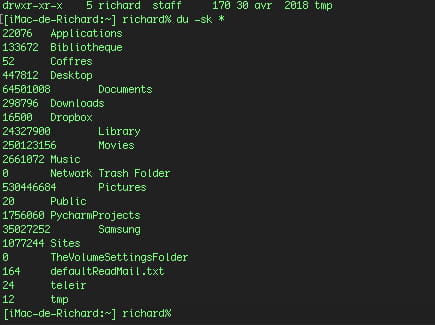
Tape ceci:
cd =Users=,qnonlqtil
La commande qui doit s'afficher doit être exactement celle-ci:
cd /Users/manonlatil
Si la syntaxe est bonne, lance la commande en appuyant sur la touche Entrée ( ↩︎ )
Il ne doit pas y avoir de message d'erreur
Tape maintenant ceci pour vérifier où on est:
pzd
La commande qui doit s'afficher doit être exactement celle-ci:
pwd
Si la syntaxe est bonne, lance la commande en appuyant sur la touche Entrée ( ↩︎ )
Il ne doit pas y avoir de message d'erreur
Il devrait s'afficher ceci
/Users/manonlatil
Tape maintenant ceci pour calculer la taille de tes dossiers:
du )sk 8
La commande qui doit s'afficher doit être exactement celle-ci:
du -sk *
Si la syntaxe est bonne, lance la commande en appuyant sur la touche Entrée ( ↩︎ )
Il ne doit pas y avoir de message d'erreur
Cela va prendre un peu de temps, mais au bout d'un moment tu devrais avoir un truc comme ceci où on voit que mon dossier Movies est très gros : 250Go
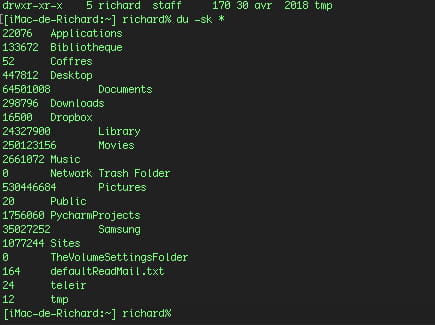









Le mode sans échec ne se lance pas malheureusement. Si je comprends bien je dois trouver un autre mac et un câble afin de faire un transfert ?